Máy tính là một thiết bị quan trọng để làm việc, học tập và giải trí hiện nay. Tuy nhiên, sau một thời gian dài hoạt động, máy tính để bàn hoặc chiếc laptop của bạn bị đơ, xử lý công việc quá chậm. Điều này làm ảnh hưởng rất nhiều tới hiệu quả làm việc của bạn. Trong bài viết hôm nay, chúng tôi sẽ giới thiệu đến bạn 7 cách làm máy tính chạy nhanh hơn một cách đơn giản để bạn xử lý tình trạng này.
1. Diệt virus thường xuyên
Virus hay các phần mềm độc hại là một trong những nguyên nhân hàng đầu gây ra tình trạng máy tính bị chậm, đơ. Chính vì thế, bạn hãy thường xuyên diệt virus để giúp máy tính làm việc có hiệu quả hơn.
Hiện nay, đang có rất nhiều phần mềm diệt virus, nhưng hầu như người dùng cần phải tự cập nhật chúng. Một trong những phần mềm diệt virus miễn phí hiệu quả mà bạn không phải cập nhật dữ liệu là Microsoft Security Essentials. Phần mềm này nó sẽ giúp bạn cập nhật dữ liệu virus hàng ngày. Hơn nữa, đây là phần mềm có dung lượng nhỏ nên sẽ chiếm rất ít dung lượng trong máy tính của bạn.
Sau đây là hướng dẫn bạn quét virus với phần mềm Microsoft Security Essentials (MSE):
Bước 1: Tải phần mềm MSE qua đường link: https://www.microsoft.com/vi-vn/download/details.aspx?id=5201
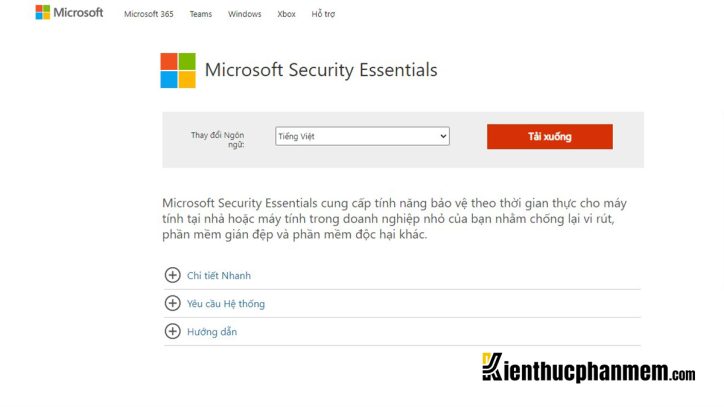
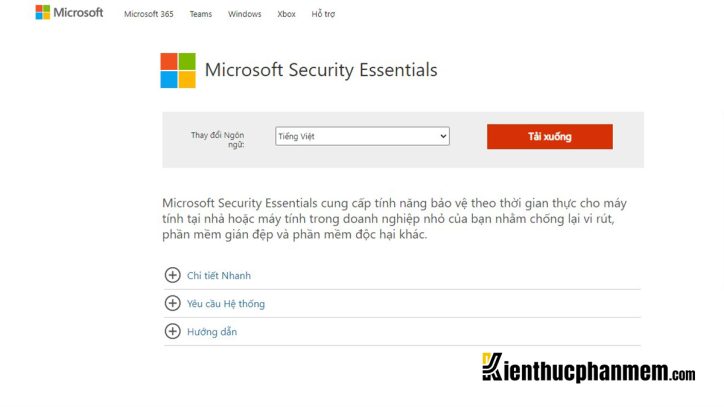
Bước 2: Khởi động lại máy tính và cập nhật dữ liệu phần mềm virus trong vài giây.
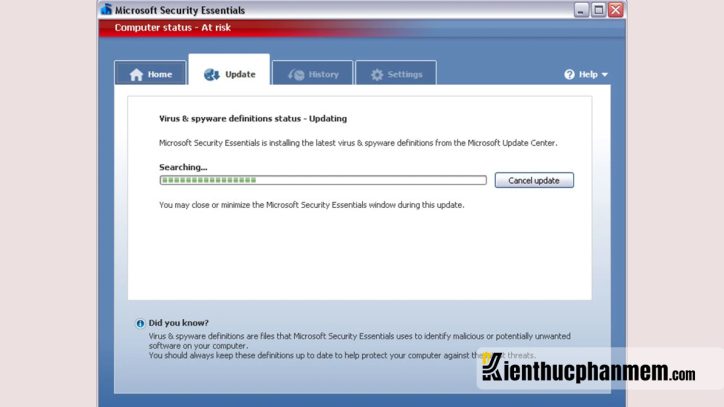
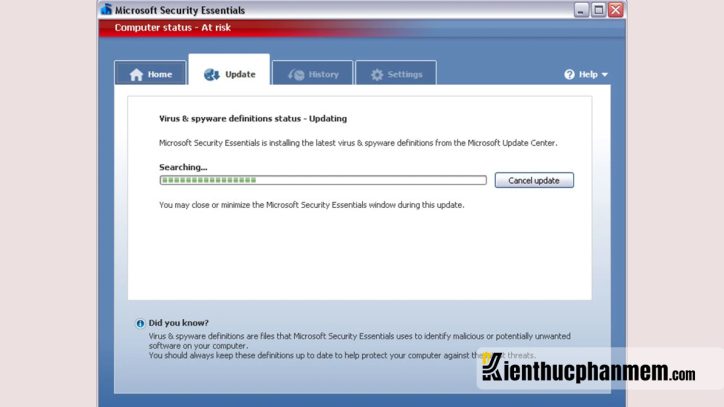
Bước 3: Nhấn vào một trong 3 tùy chọn “Nhanh”, “Đầy đủ” hoặc “Tùy chỉnh” rồi bấm “Quét ngay” để tiến hành quét virus.
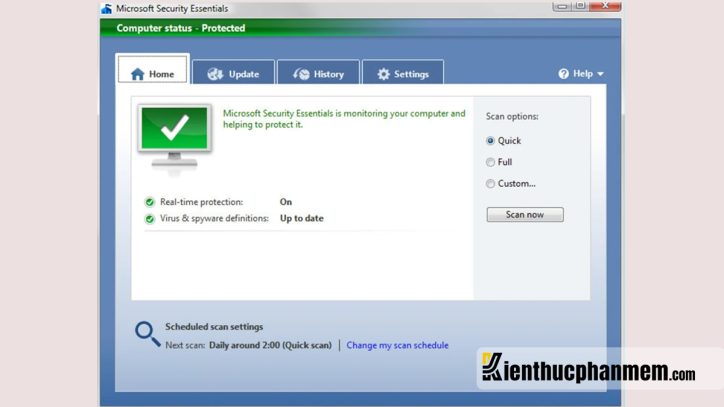
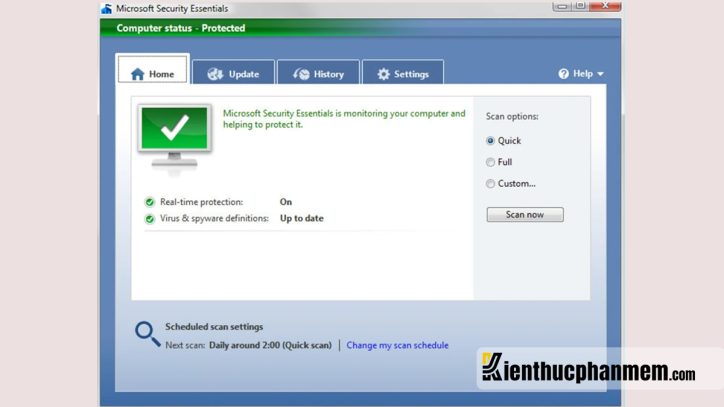
Bước 4: Bạn có thể thiết lập lịch hẹn vào thời gian định sẵn để phần mềm tự động quét virus. Hoặc bạn cũng có thể tùy chọn quét hoặc loại bỏ những loại đuôi mở rộng phù hợp trong quá trình quét, xem lịch sử quét, tạo điểm khôi phục hệ thống sau khi quét,…
2. Dọn dẹp rác trên máy tính
Rác cũng là một nguyên nhân phổ biến khiến máy tính của bạn không thể hoạt động một cách trơn tru được. Dọn dẹp rác chính là công việc giúp máy tính của bạn làm việc và xử lý dữ liệu nhanh hơn.
Phần mềm tốt nhất để dọn dẹp rác trên máy tính là phần mềm CCleaner. Phần mềm này sẽ giúp bạn tìm ra và xóa đi các tập tin cache, các tập tin lưu tạm không cần dùng ra khỏi máy tính. Việc dọn dẹp này sẽ giúp giải phóng dung lượng, mang lại không gian tối ưu để máy tính xử lý công việc.
Đây cũng là một phần mềm miễn phí và dễ dàng sử dụng. Để thực hiện dọn dẹp bằng phần mềm CCleaner, bạn hãy làm theo những bước sau:
Bước 1: Cân nhắc lựa chọn những chương trình cần xóa. Giữ lại những thứ quan trọng bằng cách tích bỏ chọn nó trong danh sách cần xóa. Sau đó nhấn chọn Analyze.
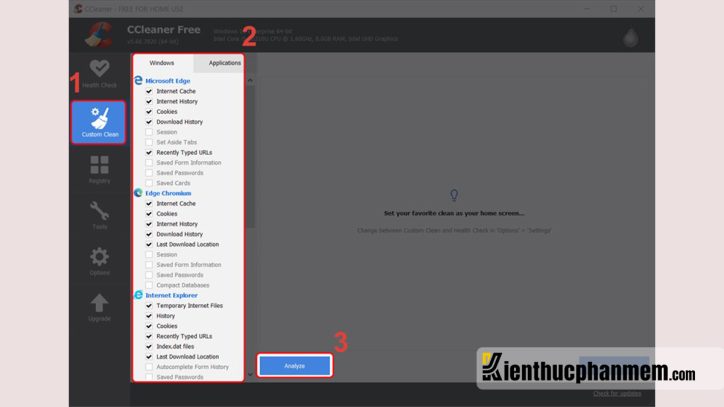
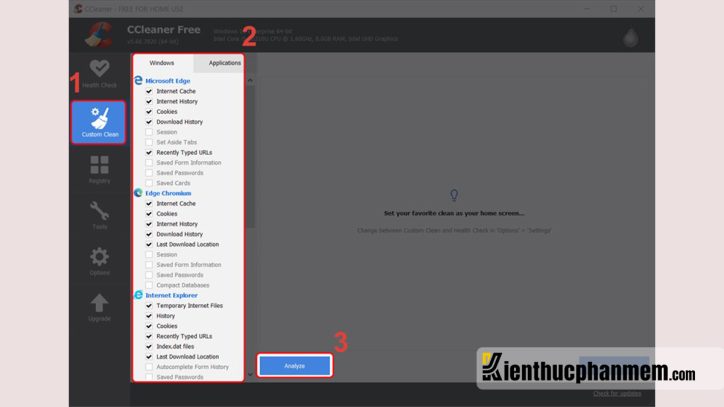
Bước 2: Đợi hệ thống phân tích hoàn tất 100% rồi bạn hãy nhấn vào mục Run Cleaner để thực hiện xóa file rác.
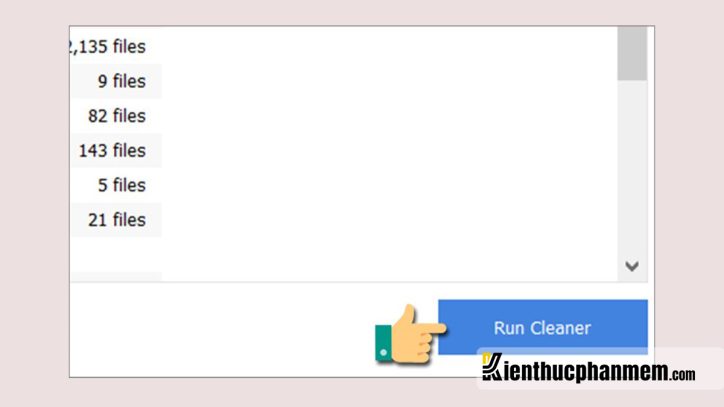
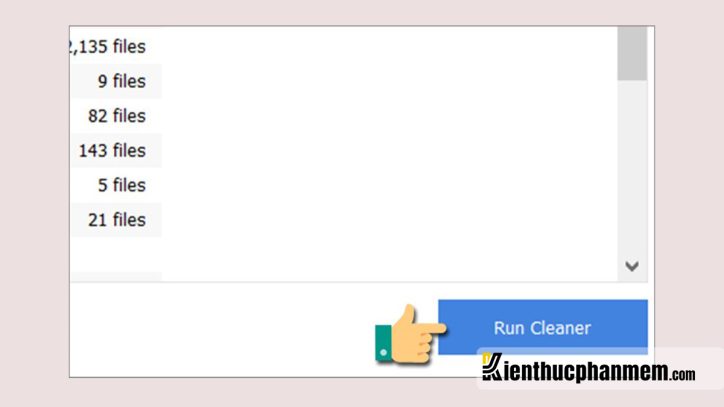
Bước 3: Có một bảng thông báo hiện ra, bạn hãy nhấn chọn Continue.
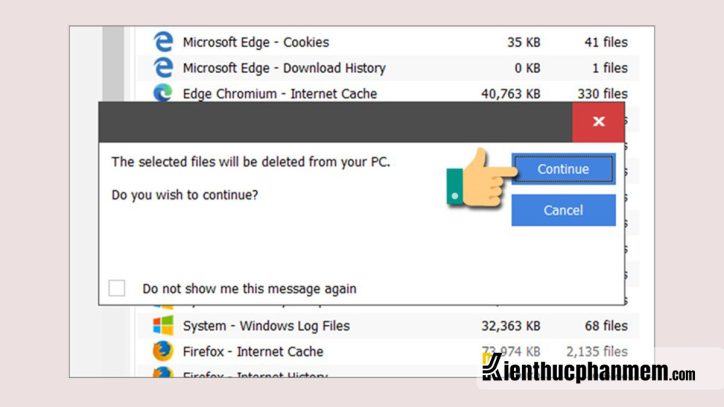
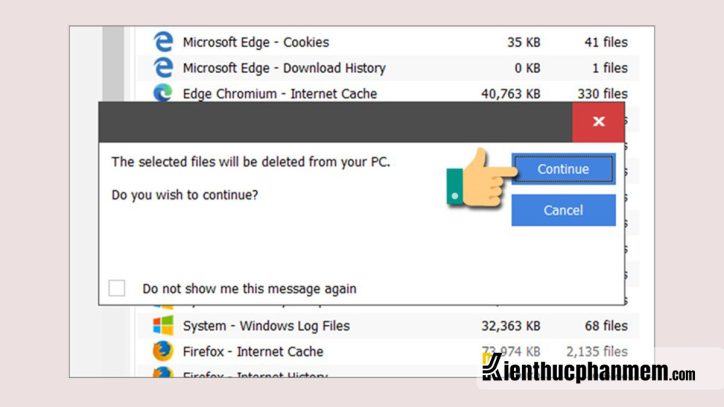
Bước 4: Vậy là bạn đã hoàn thành dọn dẹp rác trên máy tính


3. Nâng cấp RAM
Nếu chiếc máy tính xách tay của bạn đã quá cũ kỹ, bạn có thể cân nhắc việc nâng cấp RAM để giúp máy chạy nhanh và mượt hơn. Đây là một biện pháp không tốn nhiều chi phí những giúp máy vẫn hành và xử lý dữ liệu tốt hơn.


4. Nâng cấp ổ cứng
Máy tính của bạn đang chứa quá nhiều dữ liệu mà bạn lại đang cần làm việc với lượng dữ liệu lớn. Việc nâng cấp thêm ổ cứng lúc này là vô cùng cần thiết. Nó sẽ giúp mở rộng dung lượng lưu trữ và giúp máy tính hoạt động tốt hơn.
Hiện nay, có nhiều loại ổ cứng như HDD hoặc SSD. HDD là một loại ổ cứng truyền thống có giá thành cực rẻ. Trong khi đó ổ cứng SSD sở hữu giá thành cao hơn ổ cứng HDD bình thường nhưng bù lại tốc độ truy xuất dữ liệu của nó rất nhanh hơn rất nhiều. Tùy theo nhu cầu sử dụng của mình mà bạn có thể chọn loại ổ cứng cho phù hợp với mình.
5. Kiểm tra và tắt bớt những phần mềm đang chạy ngầm
Máy tính của bạn đang chậm chạp cũng có thể do máy tính của bạn đang chạy quá nhiều chương trình đang chạy ngầm. Bạn hãy tắt bớt các chương trình chạy ngầm để giúp máy tính chạy nhanh hơn. Bởi vì những chương trình chạy ngầm sẽ làm bạn tốn nhiều RAM và vi xử lý của máy tính.
Để thực hiện công việc này, bạn hãy phải chuột vào thanh Taskbar. Sau đó bạn nhấn chọn Task Manager. Sau đó bạn chọn những chương trình chiếm dụng nhiều RAM và bộ xử lý mà không cần sử dụng hãy tắt đi.


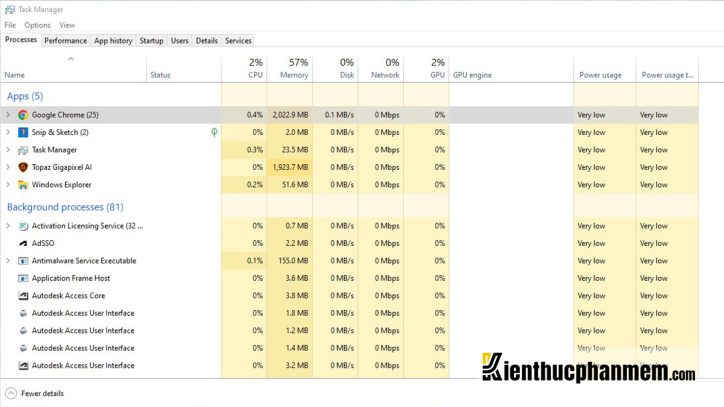
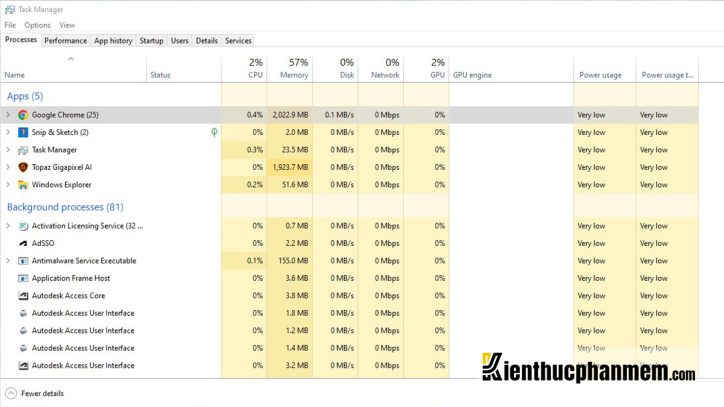
Đặc biệt, nếu bạn phát hiện những tên khả nghi thì hãy tìm kiếm trên Google để tìm hiểu nguồn gốc. Rất có thể đó là phần mềm độc hại malware hoặc virus đang ẩn trong máy để chiếm tài nguyên xử lý.
6. Giảm các phần mềm đang chạy đồng thời
Máy tính chạy nhiều chương trình đồng thời sẽ khiến cho máy tính chạy chậm, đơ. Lúc này, bạn hãy tắt bớt những phần mềm không liên quan để giúp máy chạy nhanh hơn, xử lý tốt hơn. Đặc biệt bạn hãy tắt những phần mềm không liên quan. Để thực hiện điều này thì hãy thực hiện theo cách sau:
Bước 1: Bạn vào Start menu và gõ “msconfig”
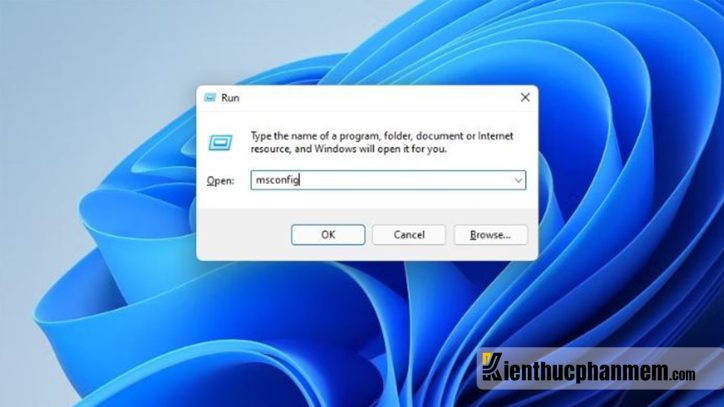
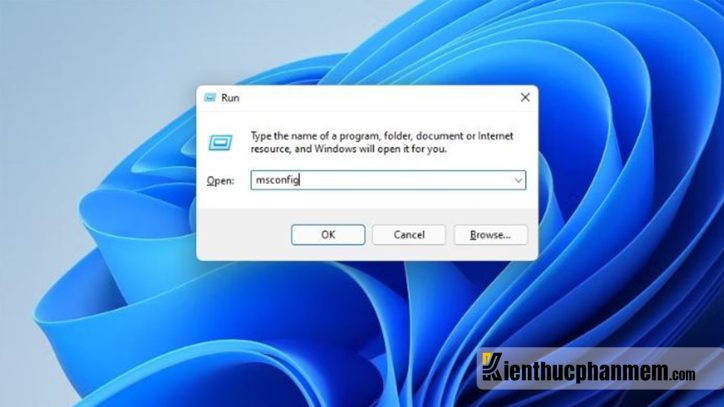
Sau đó chọn vào tab Startup và tắt bớt một số phần mềm không cần thiết cho việc khởi động, chọn Apply và restart máy.
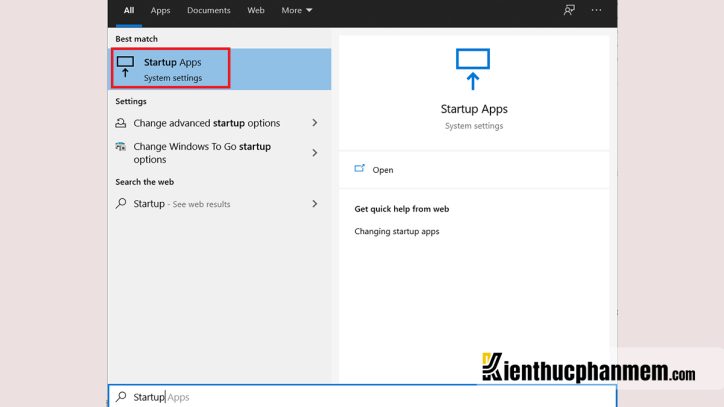
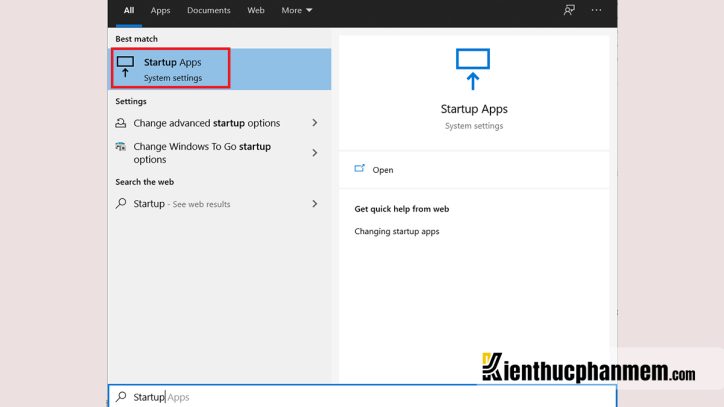
7. Thường xuyên khởi động lại máy
Nếu bạn đã sử dụng máy trong một thời gian quá dài thì sẽ có một số phần mềm chiếm dụng quá nhiều bộ nhớ trên máy tính. Lúc này, bạn hãy thử “Restart” lại máy để giải phóng lượng bộ nhớ đang bị chiếm dụng lãng phí.
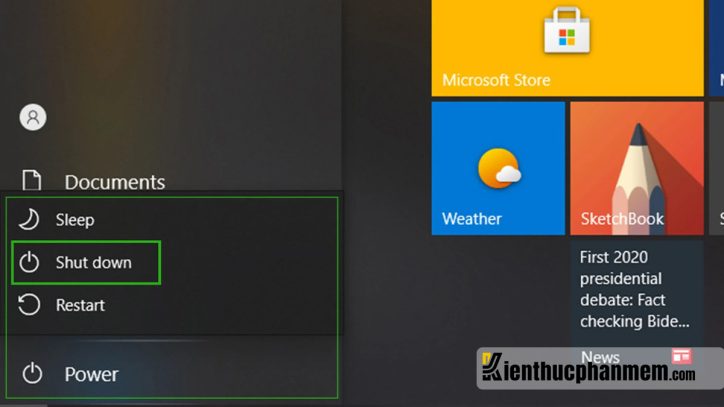
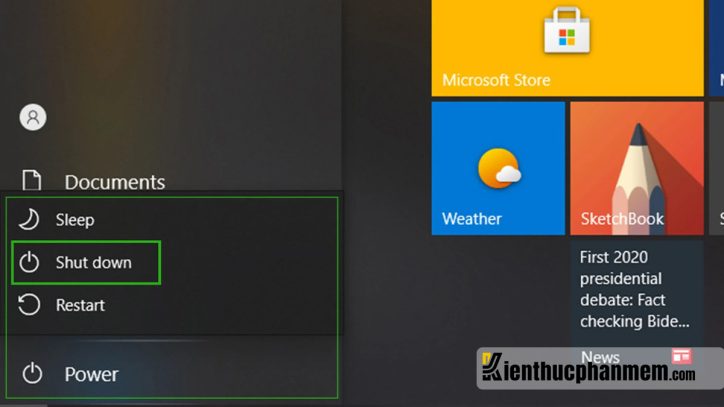
Trên đây là những cách làm máy tính chạy nhanh hơn khi máy bị đơ chậm mà bạn có thể thực hiện. Hy vọng những thông tin mà Kiến Thức Phần Mềm đang mang lại ở bài viết này sẽ giúp bạn giải quyết được tình trạng máy hoạt động hiệu quả để làm việc và học tập tốt hơn bạn nhé.
Ban biên tập: Kiến Thức Phần Mềm





